Il y a trois valeurs dont vous avez normalement besoin pour effectuer un régression linéaire: la pente, l'ordonnée à l'origine et le R2 valeur. La pente et l'ordonnée à l'origine sont toutes deux contenues dans l'équation de régression. Chacun d'eux, ainsi que l'équation, sont affichés lorsque vous créez une courbe de tendance dans Excel 2013.
Étape 1
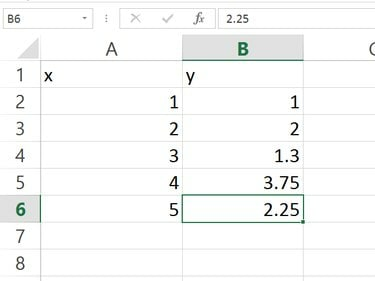
Crédit d'image : Capture d'écran avec l'aimable autorisation de Microsoft.
Entrez vos données dans une feuille de calcul Excel en deux colonnes.
Vidéo du jour
Étape 2

Crédit d'image : Capture d'écran avec l'aimable autorisation de Microsoft.
Sélectionnez les données en faisant glisser le curseur sur les cellules. Clique le Insérer onglet, puis cliquez sur le Diagramme de dispersion dans le groupe Graphiques du ruban. Sélectionnez le premier Diagramme de dispersion dans le menu déroulant. Un graphique basé sur vos données apparaît dans la feuille de calcul.
Étape 3
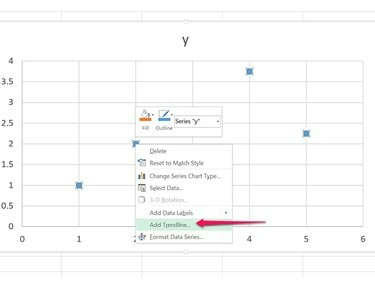
Crédit d'image : Capture d'écran avec l'aimable autorisation de Microsoft.
Cliquez avec le bouton droit sur n'importe quel point de données dans le graphique. Sélectionner Ajouter une ligne de tendance dans le menu déroulant.
Étape 4
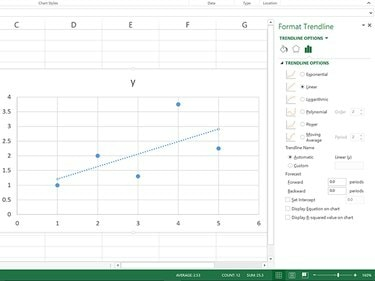
Crédit d'image : Capture d'écran avec l'aimable autorisation de Microsoft.
Examinez la ligne de tendance qui apparaît maintenant sur le graphique. Cela peut aussi être appelé une ligne de régression.
Étape 5
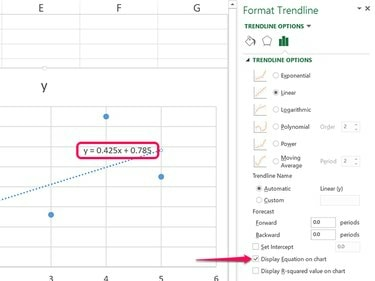
Crédit d'image : Capture d'écran avec l'aimable autorisation de Microsoft.
Clique le Afficher l'équation sur le graphique case à cocher. La formule qui apparaît sur le graphique est dans l'équation de régression, sous la forme Y = Bx + A, où:
- Y est le score prédit de toute valeur x.
- B est la pente de la droite.
- A est l'ordonnée à l'origine.
Dans l'exemple montré ici, la pente est de 0,425. L'ordonnée à l'origine est de 0,785.
Étape 6
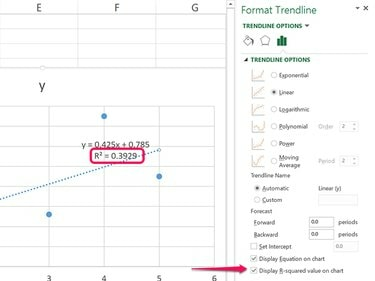
Crédit d'image : Capture d'écran avec l'aimable autorisation de Microsoft.
Clique le Afficher la valeur R au carré sur le graphique case à cocher. " Le R2 valeur apparaît sur le graphique. Dans cet exemple, le R2 la valeur est 0,3929.
Le R2 valeur est toujours un nombre compris entre 0 et 1. Plus la valeur est élevée, plus l'équation de régression est précise. Si le R2 la valeur est 0, il n'y a pas de relation linéaire entre les coordonnées. Si le R2 la valeur est 1, la ligne de régression serait tout à fait exacte.
Étape 7

Crédit d'image : Capture d'écran avec l'aimable autorisation de Microsoft.
Copiez et collez la formule de régression et la valeur R2 dans votre feuille de calcul Excel, si vous le souhaitez. Pour ce faire, cliquez sur l'équation Zone de texte pour le sélectionner, puis faites glisser le curseur sur les valeurs que vous souhaitez copier et collez-les dans les cellules vides en appuyant sur Ctrl-C et Ctrl-V. Pour supprimer le graphique, cliquez sur sa bordure et appuyez sur Effacer.



